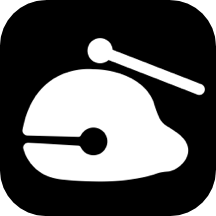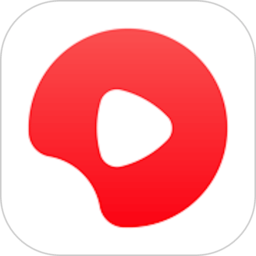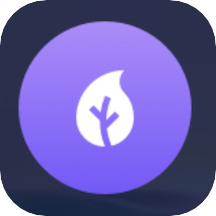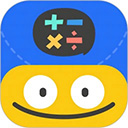掌握After Effects:打造惊艳3D描边效果
作者:佚名 来源:未知 时间:2025-04-09
AfterEffects怎样设置3D stroke
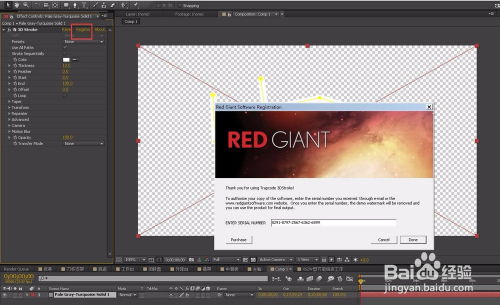
在Adobe After Effects中,3D Stroke(3D描边)是一款强大的特效插件,由Trapcode公司开发,广泛应用于视频后期处理中。它能够将图层中的蒙版路径转换为线条,并允许在三维空间中自由移动、旋转这些线条,还可以为它们设置各种关键帧动画。下面,我们就来详细探讨一下如何在After Effects中设置3D Stroke。

一、准备工作
1. 安装After Effects及3D Stroke插件

确保你的电脑已经安装了Adobe After Effects软件,并且版本在2017或以上,因为这些版本通常已经内置了3D Stroke插件或者提供了插件的安装支持。如果你使用的是更早的版本,可能需要手动下载并安装3D Stroke插件。
2. 新建项目与合成
打开After Effects后,首先创建一个新项目,然后新建一个合成。在合成设置中,你可以根据需要选择合适的分辨率和帧率。
二、添加3D Stroke特效
1. 创建固态层
在After Effects的时间线窗口中,创建一个新的固态层。固态层通常用于作为特效的载体,方便观察特效效果。你可以设置固态层的颜色为黑色或其他中性色,以便更好地观察3D描边效果。
2. 添加3D Stroke特效
选中固态层,在菜单栏中选择“效果”(Effect)>“Trapcode”>“3D Stroke”,即可将3D Stroke特效添加到固态层上。添加后,你可能会在屏幕上看到一个红色叉号,这通常表示插件需要破解或授权。根据你的插件版本,搜索并输入相应的破解码或进行授权即可。
三、调整3D Stroke参数
1. Path(路径)
Path选项用于指定绘制的蒙版作为描边路径。你可以在时间线窗口中使用“钢笔”工具为固态层绘制一个蒙版,然后将其选择为3D Stroke的路径。此外,你还可以使用Use All Paths选项,将图层中所有的蒙版作为描边路径。
2. Color(颜色)
Color选项用于设置3D Stroke描边的颜色。你可以点击颜色选择器,从弹出的颜色面板中选择你喜欢的颜色。
3. Thickness(粗细)
Thickness选项用于设置描边线条的粗细。通过拖动滑块或输入具体数值,你可以调整线条的宽度,以达到你想要的视觉效果。
4. Feather(羽化)
Feather选项用于设置描边路径边缘的羽化程度。羽化可以让线条边缘变得更加柔和,减少生硬感。通过调整羽化值,你可以控制线条边缘的模糊程度。
5. Start & End(开始与结束)
Start和End选项用于设置描边的起始与结束位置。你可以通过拖动滑块或输入具体数值来调整描边的起始和结束位置。这对于制作部分描边或动态描边效果非常有用。
6. Offset(偏移)
Offset选项用于设置描边位置的偏移程度。通过调整偏移值,你可以制作出光线划过的动画特效。你还可以为偏移属性添加关键帧动画,以实现更复杂的动态效果。
7. Loop(循环)
Loop选项用于设置描边路径是否循环连续。勾选此选项后,描边线条将沿着路径循环运动。
8. Taper(锥度)
Taper属性非常关键,它主要用于设置线条前后端的形状处理,使其更接近于真实的光线效果。你可以展开Taper属性面板,勾选Enable选项来开启锥度效果设置。然后,你可以通过调整Start Thickness(开始粗细)和End Thickness(结束粗细)来控制线条的粗细变化。此外,你还可以使用Taper Start(锥化开始)和Taper End(锥化结束)来设置线条锥化开始和结束的位置。
9. Transform(变换)
Transform选项允许你调整描边线条的位移、旋转和弯曲等属性。你可以展开Transform属性面板,然后使用XYPosition、ZPosition来设置线条在三维空间中的位置。通过调整X/Y/ZRotation来设置线条的旋转角度。此外,你还可以使用Bend(弯曲)选项来设置线条的弯曲程度,并通过BendAxis和BendAround Center来控制弯曲的轴向和是否围绕中心弯曲。
10. Repeater(重复)
Repeater选项允许你调整描边线条的重复状态。你可以展开Repeater属性面板,勾选Enable选项来开启重复设置。然后,你可以通过调整Instances(重复)来控制描边线条的数量。此外,你还可以使用Opacity(不透明度)来设置描边线条的不透明度,并通过Levels(平衡)来设置摄像机的平衡程度。
四、高级设置与动画制作
1. 关键帧动画
为了制作更复杂的动态效果,你可以为3D Stroke特效的各个参数添加关键帧动画。在时间线窗口中,选择你想要添加关键帧的参数(如Offset、Rotation等),然后按下键盘上的U键来显示该参数的关键帧。接着,将时间轴移动到你想要的动画开始位置,调整参数值并按下键盘上的Ctrl+K(或Cmd+K在Mac上)来添加关键帧。最后,将时间轴移动到动画结束位置,再次调整参数值并添加关键帧。这样,After Effects就会在两个关键帧之间自动插值,生成平滑的动画效果。
2. 混合模式与透明度
在3D Stroke特效的属性面板中,你还可以找到Transfer Mode(混合模式)选项。从右侧的下拉列表中,你可以选择不同的混合模式来改变描边线条与当前图层的混合效果。此外,你还可以使用Opacity选项来调整描边线条的不透明度。
3. 调整其他属性
除了上述主要参数外,3D Stroke特效还提供了许多其他属性供你调整。例如,你可以使用Adjust Step数值来将描边变成由球球组成的效果;你还可以使用Compression to Fit选项来控制锥度是否压缩至适合大小等。通过不断尝试和调整这些属性,你可以创造出更加独特和生动的视觉效果。
五、总结
3D Stroke是After Effects中一款非常实用的特效插件,它能够帮助你制作出各种酷炫的三维描边效果。通过调整其丰富的参数设置,你可以实现各种复杂的视觉效果和动画。希望本文的介绍能够帮助你更好地掌握3D Stroke特效的使用方法,让你的视频作品更加出色!
- 上一篇: 如何自己动手制作独一无二的DIY包包?超详细教程来袭!
- 下一篇: 如何有效去除白色衣物上的铁锈污渍